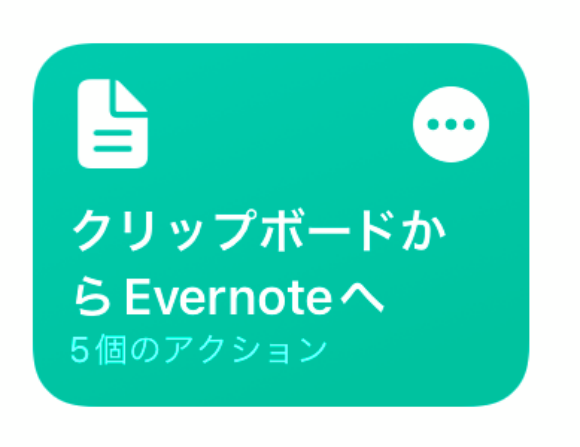iOS13から標準インストールのアプリとなった「ショートカット」は、よく使う機能やさまざまな操作を自動化して実行させる機能です。
今回ご紹介する「クリップボードからEvernoteへ」は、その名のとおり、クリップボードの内容をそのままEvernoteに転送する、ショートカットです。
コピーしておいた文字をサクッとEvernoteに転送したい際に活用できます。
▼「ショートカット」アプリをダウンロードする
▼「ショートカット」アプリで「クリップボードからEvernoteへ」を追加する
▼ショートカット「クリップボードからEvernoteへ」を使いEvernoteに転送
「ショートカット」アプリをダウンロードする
「ショートカット」アプリで「クリップボードからEvernoteへ」を追加する
1
ショートカットアプリを起動する
2
「ショートカット」のギャラリーを選択
3
「Evernote」で検索をする
ショートカット「クリップボードからEvernoteへ」を使いEvernoteに転送
1
クリップボードからEvernoteへ転送する
1
クリップボードのアクセス許可をする
(たまちゃん)